Bruk Azure Machine Læring-aktiviteten til å kjøre en jobb på en Azure Machine Læring forekomst
Azure Machine Læring aktivitet i Data Factory for Microsoft Fabric lar deg kjøre en jobb på en Azure Machine Læring forekomst.
Forutsetning
Du må fullføre følgende forutsetninger for å komme i gang:
- En leierkonto med et aktivt abonnement. Opprett en konto gratis.
- Det opprettes et arbeidsområde.
Legg til en Azure Machine-Læring aktivitet i et datasamlebånd med brukergrensesnittet
Hvis du vil bruke en Azure Machine-Læring aktivitet i et datasamlebånd, kan du fullføre følgende fremgangsmåte:
Opprett aktiviteten
Opprett et nytt datasamlebånd i arbeidsområdet.
Søk etter Azure Machine-Læring i aktivitetsruten for datasamlebåndet, og velg den for å legge den til i datasamlebåndlerretet.
Merk
Du må kanskje utvide menyen og rulle nedover for å se Azure Machine-Læring aktivitet som uthevet i følge skjermbildet.
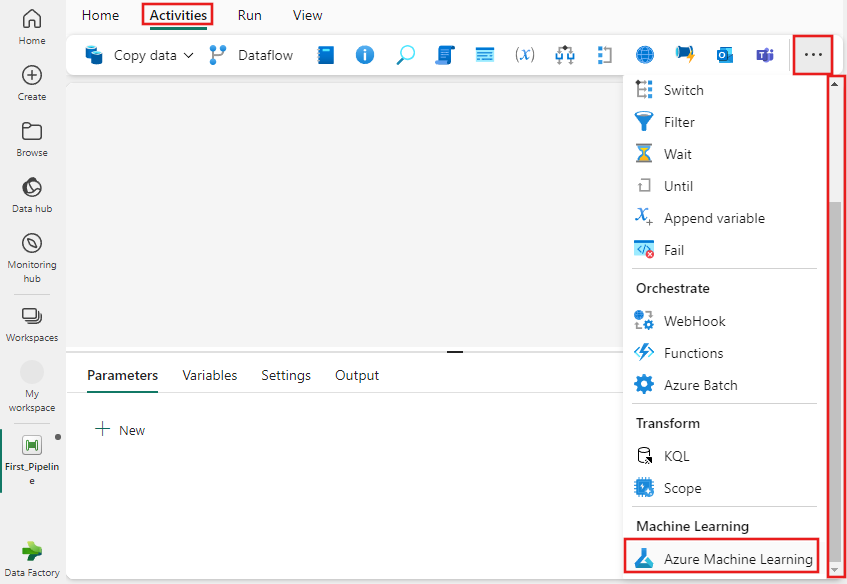
Velg den nye Azure Batch-aktiviteten på lerretet for datasamlebåndredigering hvis den ikke allerede er valgt.
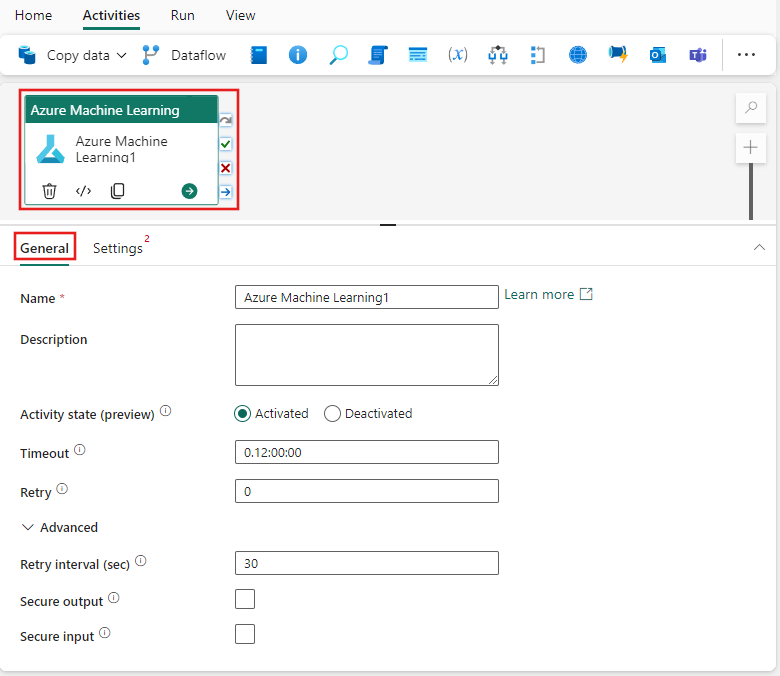
Se veiledningen for generelle innstillinger for å konfigurere fanen Generelle innstillinger.
Aktivitetsinnstillinger for Azure Machine Læring
- Velg fanen Innstillinger, og deretter kan du velge en eksisterende eller opprette en ny Azure Machine Læring-tilkobling.
- Velg og endepunkttype, enten Batch Endpoint eller Pipeline (v1).
- Angi et satsvist endepunkt og satsvis distribusjon og konfigurer **Jobbinnstillinger for batchendepunkttypen, eller oppgi datasamlebånddetaljer for å kjøre en Azure Machine Læring Pipeline (v1).
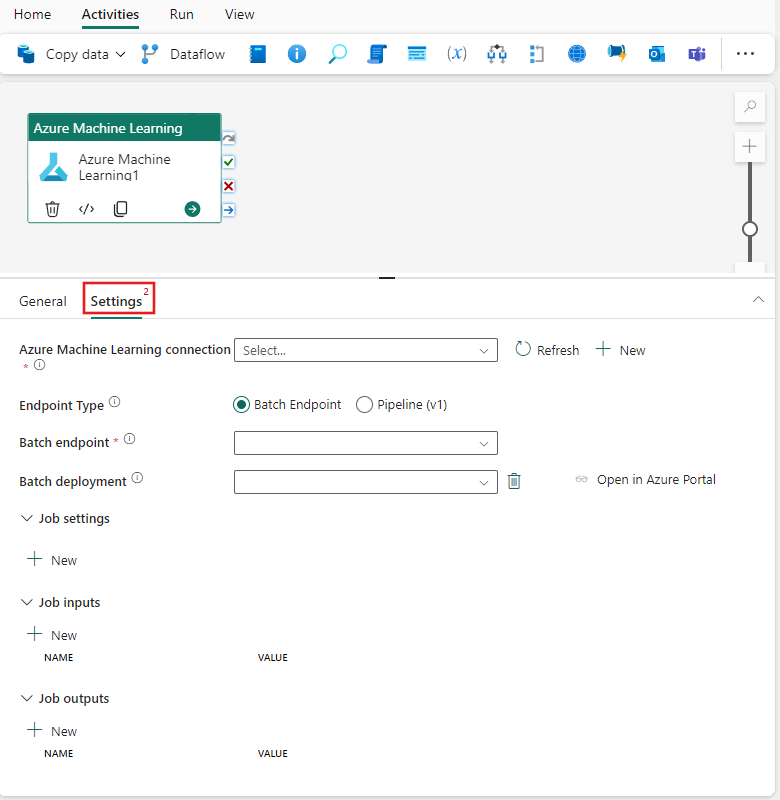
Lagre og kjøre eller planlegge datasamlebåndet
Når du har konfigurert andre aktiviteter som kreves for datasamlebåndet, bytter du til Hjem-fanen øverst i redigeringsprogrammet for datasamlebåndet, og velger lagre-knappen for å lagre datasamlebåndet. Velg Kjør for å kjøre den direkte, eller Planlegg for å planlegge den. Du kan også vise kjøreloggen her eller konfigurere andre innstillinger.

Relatert innhold
Tilbakemeldinger
Kommer snart: Gjennom 2024 faser vi ut GitHub Issues som tilbakemeldingsmekanisme for innhold, og erstatter det med et nytt system for tilbakemeldinger. Hvis du vil ha mer informasjon, kan du se: https://aka.ms/ContentUserFeedback.
Send inn og vis tilbakemelding for